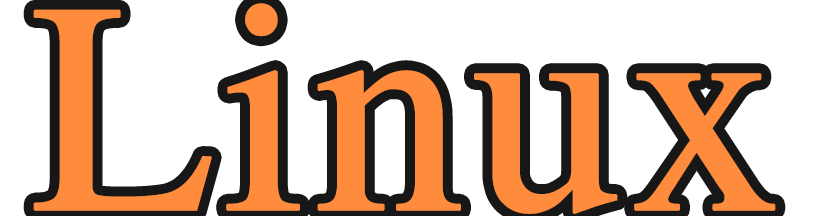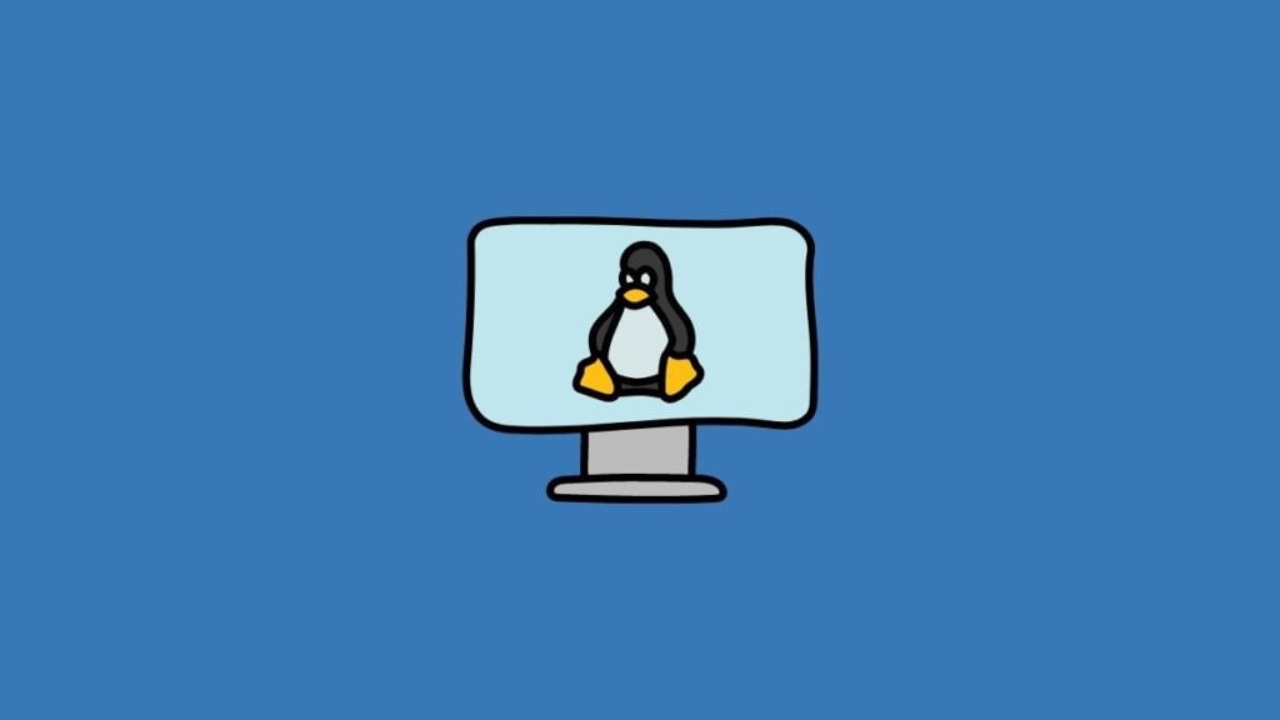Linux 黑话解释:Linux 中的 Super 键是什么?

在本次 Linux 黑话解释系列的这一篇,我们会一起来探索 Linux 中的
Super键(或称其为Meta键)。
当你在网上浏览 Linux 教程时,你可能会遇到 “Super 键” 这个术语,对于 Linux 的初学者来说,这可能会引起混淆。
概括地说,如果你的电脑预装了 Windows,那么带有 Windows 标志的 Windows 键就是 Super 键。
如果你使用的是苹果电脑,那么带有 ? 符号的 command 键就是你的 Super 键。

很简单吧?
但是,为什么要将其命名为 Super 键呢?毫无疑问,背后一定有一些有趣的故事。
那么,让我们一起按下 Super 键,发掘更深层次的故事吧。
Super 键背后的想法
它首次出现在 “space-cadet” 键盘中,这款键盘是在 1978 年为 Lisp 机器 设计的,其主要目的是用来模拟 Meta 键。(LCTT 译注:这款键盘的独特之处在于它设有七个修饰键,包括 Shift、Control、Meta、Super、Hyper,用户可以通过组合这些修饰键与其他键来输入更多的字符和命令,它对现代计算机键盘的发展产生了重要影响。)
Meta 键在 Emacs 编辑器中是非常重要的一个部分,但在当时的现代键盘中却未能配备实体的 Meta 键,因而人们常常通过不同的按键绑定来模仿其功能。
Super 键的引入,解决了这个问题,由此我们有了一个真实的 Super 键。
快进到 1994 年,当时 Windows 键首次在 微软自然键盘 上出现,它被用来迅速打开“开始”菜单。从 1996 年开始,将 Meta 键映射到 Windows 键成为了普遍的做法。
Super 键的一般使用情况
当你在 Ubuntu 桌面上按下 Super 键时,它会显示活动概览,让你全面了解每个窗口正在进行的活动:
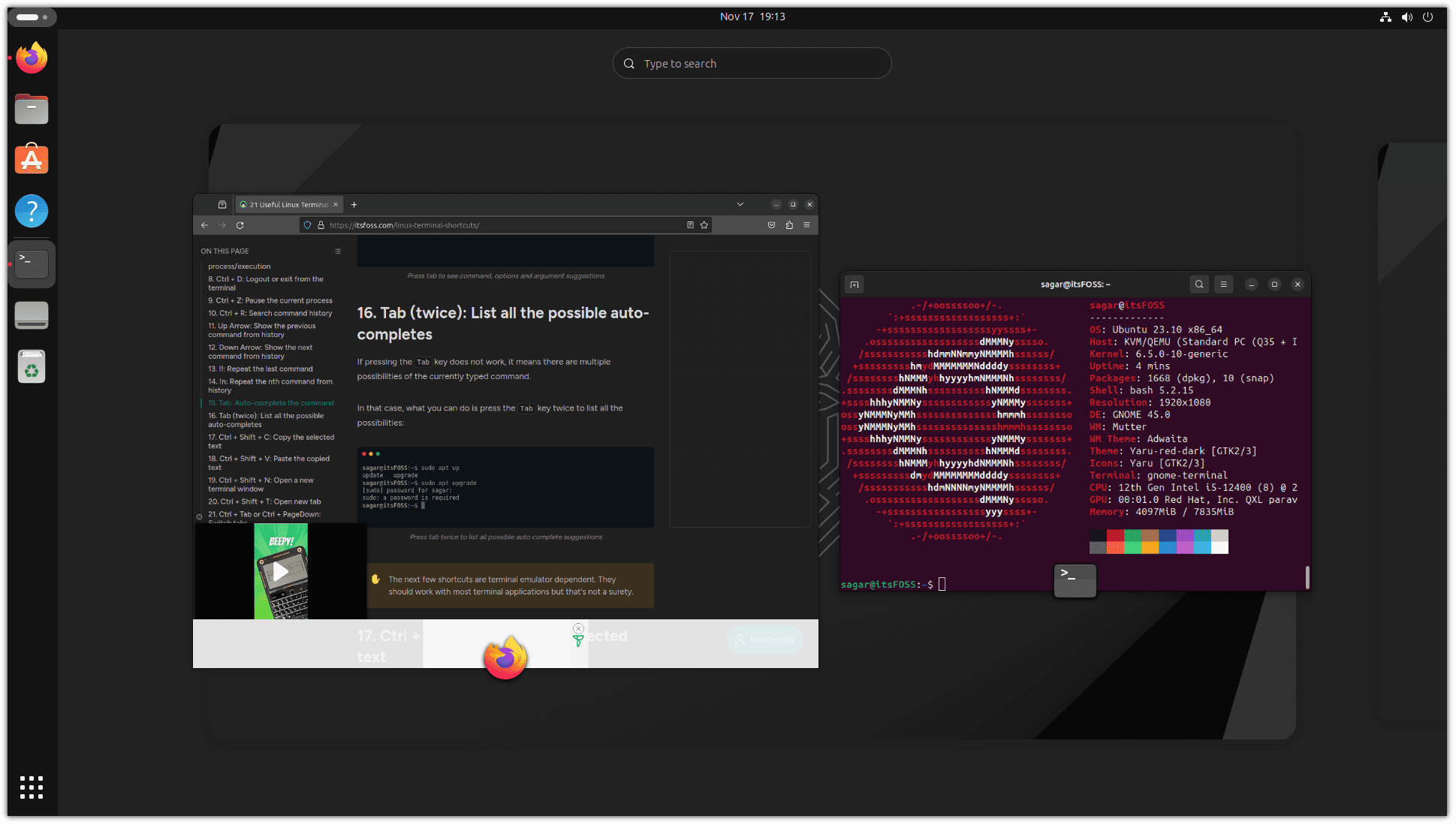
但你要知道,除了预览正在进行的活动,你其实还可以做更多。
比如,你可以同时按下 Super 键和 Tab 键,调出应用切换器,从而在正在运行的应用之间切换。

下面列举了一些可以利用 Super 键的快捷键(在 Ubuntu 23.10 内部测试通过):
? 如果你在使用的是基于 Ubuntu 的发行版,其中的某些快捷键可能并不会按照预期那样工作,因为发行版维护者可能已经将该快捷键指定为另一个任务。
| 快捷键 | 描述 |
|---|---|
Super | 打开活动概览 |
Super + Tab | 切换开放应用 |
Super + D | 显示桌面(最小化所有窗口) |
Super + A | 打开应用菜单 |
Super + S | 显示快速设定 |
Super + ← | 将活动窗口移至屏幕的左半部分 |
Super + → | 将活动窗口移至屏幕的右半部分 |
Super + ↑ | 最大化活动窗口 |
Super + ↓ | 最小化活动窗口 |
Super + L | 锁定屏幕 |
这些操作实在太方便了,对吧?
通过快捷键提高生产效率
对于新接触 Ubuntu 的你,下列的一些有帮助的快捷键值得一试:
Ubuntu 用户应该知道的 13 个快捷键
如果你刚开始使用终端,我会推荐你学习 Linux 终端的基本快捷键:
专业用户喜欢使用的 21 个 Linux 终端快捷键
我希望这篇文章能给你带来宝贵的信息,使你对 Super 键有更深入的了解 ?
(题图:MJ/9b9a1146-0e76-459a-880d-b1a1a4fa5f1e)
via: https://itsfoss.com/super-key/
作者:Sagar Sharma 选题:lujun9972 译者:ChatGPT 校对:wxy
本文由 LCTT 原创编译,Linux中国 荣誉推出